
Använd samplaren i GarageBand för iPad
Du kan spela in (eller sampla) ett ljud med en mikrofon, eller lägga till en ljudfil och sedan spela upp det som en melodi på samplingsklaviaturen. Du kan spara samplingar och använda dem i andra GarageBand-låtar. Du kan också redigera dem på flera olika sätt.
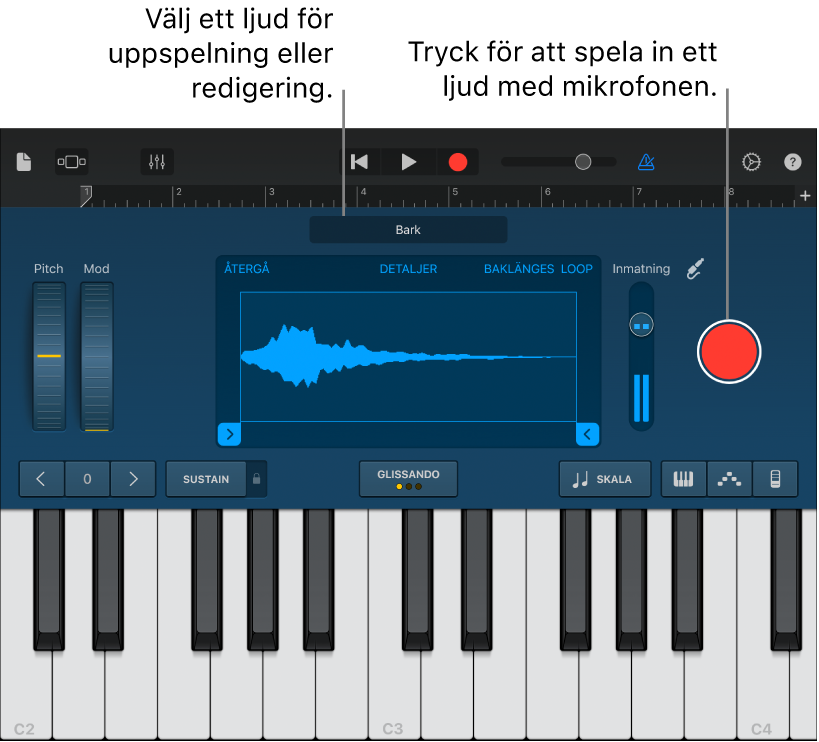
Öppna samplaren
Tryck på bläddrarknappen
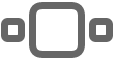 , svep till klaviaturen och tryck sedan på samplarknappen.
, svep till klaviaturen och tryck sedan på samplarknappen.
Spela in en sampling
Tryck på inspelningsknappen till höger om samplaren.
Spela, sjung eller gör andra ljud i den inbyggda mikrofonen eller en ansluten mikrofon.
När du är klar stänger du av inspelningen genom att trycka på stoppknappen.
Justera mikrofonens inmatningsnivå
När du gör ett ljud visar inmatningsnivåmätaren att samplaren tar emot en inmatningssignal från mikrofonen. Om din ljudenhet har stöd för nivåkontroll eller medhörning via programvara är knappen för inmatningsinställningar ![]() tillgänglig i samplarfönstret.
tillgänglig i samplarfönstret.
Tryck på knappen för inmatningsinställningar
 och ange inmatningsnivån genom att dra reglaget Inmatningsnivå åt höger eller vänster.
och ange inmatningsnivån genom att dra reglaget Inmatningsnivå åt höger eller vänster.Inmatningsnivåreglaget är tillgängligt om din inmatningskälla stöder nivåstyrning via programvara.
Vill du ställa in nivån automatiskt trycker du på reglaget Automatisk bredvid reglaget Inmatningsnivå.
Om din ljudenhet har flera inmatningar trycker du på Kanal och väljer sedan inmatningskanal.
Slå på medhörning för en extern mikrofon
När en extern mikrofon eller annan ljudenhet (t.ex. ett headset, en mikrofon eller ett ljudgränssnitt) är ansluten till iPadvisas ett medhörningsreglage i inmatningsinställningarna. När medhörning är på skickas ljudet som fångas upp av din mikrofon till de anslutna hörlurarna eller ljudgränssnittet.
Tryck på knappen för inmatningsinställningar
 .
.Slå på medhörning genom att trycka på medhörningsreglaget. Tryck på reglaget igen om du vill stänga av medhörning.
Spela upp samplingen
Tryck på toner på samplingsklaviaturen.
Ljudet spelas upp i högre eller lägre läge beroende på om du spelar högre upp eller längre ned på klaviaturen. Du kan skapa ”ackord” med ljudet genom att trycka på flera tangenter.
Samplaren innehåller även reglage som du kan använda om du vill ändra klaviaturens omfång, hålla toner, ändra klaviaturens layout och storlek, böja toner och lägga till modulering, justera anslagskänsligheten, använda arpeggio på ackord eller spela med en särskild skala. De reglagen är desamma som reglagen för klaviaturpekinstrumentet.
Välj en annan sampling för uppspelning eller redigering
Tryck på namnet på den aktuella samplingen ovanför vågformsvisaren, tryck på Den här låten eller Bibliotek och tryck sedan på namnet på den sampling du vill spela.
Tryck på Klar när du är färdig.
Lägg till en ljudfil i samplaren
Du kan lägga till Apple Loops, ljudfiler och ljudregioner i samplaren.
I spårvyn:
Dra en blå region från ett ljudinspelar- eller förstärkarspår till samplarspåret.
Dra en Apple Loop eller ljudfil från loopbläddraren till samplarspåret.
I samplaren:
Tryck på namnet på den aktuella samplingen ovanför vågformsvisaren, tryck på Importera och leta rätt på ljudfilen som du vill importera.
Tryck på importknappen
 .
.Filen läggs till i samplaren.
Tryck på Klar när du är färdig.
Redigera samplingen
Gör något av följande:
Putsa början eller slutet av samplingen: Dra de blå handtagen på vågformens vänstra eller högra kant. Du kan röra vid och hålla på något av handtagen så att du zoomar in för mer exakt redigering.
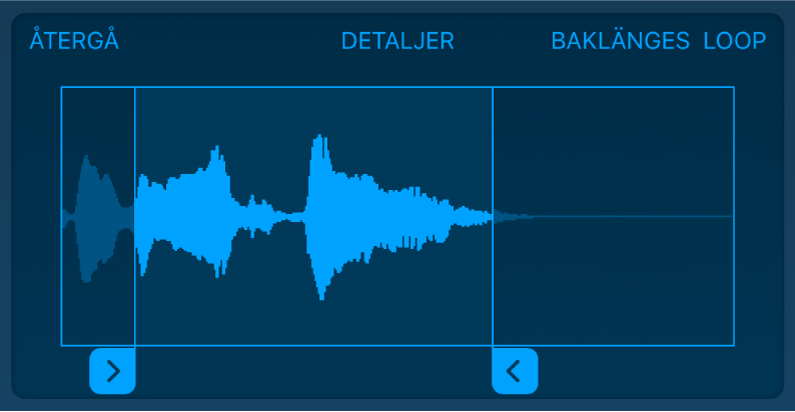
Spela upp samplingen baklänges: Tryck på Baklänges.
Loopa samplingen så att den spelas upp upprepade gånger: Tryck på Loopa. Dra de gula vänstra och högra loophandtagen för att ändra vilken del av samplingen som ska loopas.
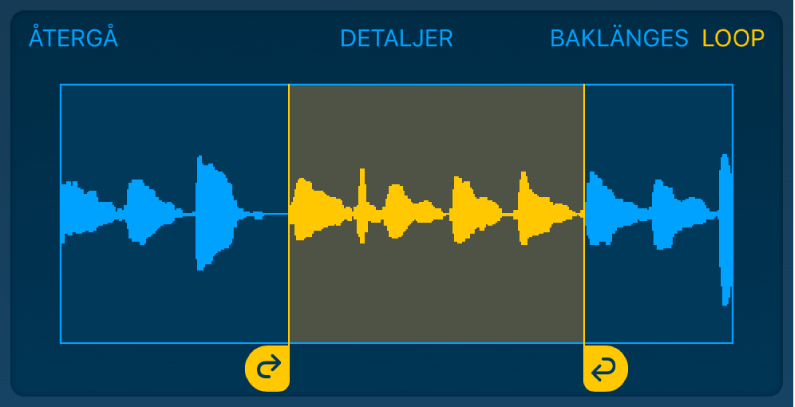
Justera volymen för en sampling över tid: Tryck på Detaljer och dra den formpunkterna på kurvan.
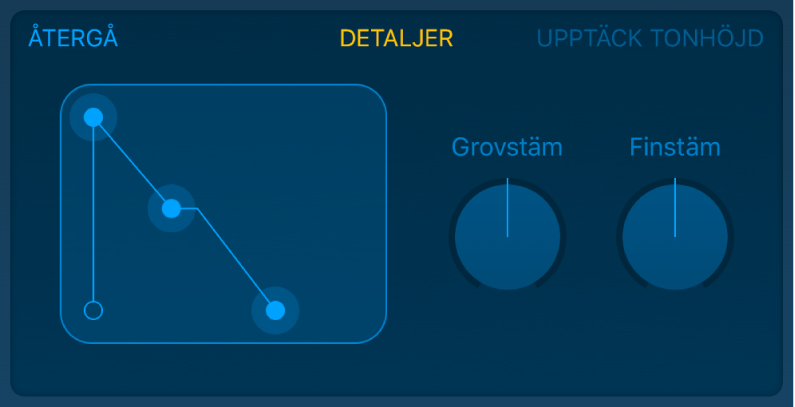
Om du redigerar volymen genom att dra i formpunkter sparas volymredigeringarna tillsammans med samplingen.
Justera tonhöjden för samplingen: Tryck på Detaljer och vrid sedan reglaget Grovstäm (för större justeringar) eller Finstäm (för mindre justeringar).
När du spelar in en ny sampling känner GarageBand av tonhöjden i inspelningen och matchar den till närmaste musiknot. Om du ändrar tonhöjdsinställningarna kan du trycka på Upptäck tonhöjd ifall du vill att de ska återgå till sina ursprungliga värden.
Ångra dina redigeringar och börja om från början: Tryck på Återgå.
Spara en sampling i biblioteket
Du kan spara samplingar så att du kan använda dem i andra låtar.
Tryck på namnet på den aktuella samplingen ovanför vågformsvisaren, tryck på Den här låten och tryck sedan på namnet på den sampling du vill spela.
Tryck på Spara i bibliotek.
Skriv ett nytt namn på samplingen och tryck sedan på Klar.
Samplingen läggs till i biblioteket.
Tryck på Klar när du är färdig.
Byt namn på samplingen
Öppna Samplingsbibliotek och tryck på samplingen för att markera den. Tryck på Ändra och tryck sedan igen på samplingen.
Skriv in ett nytt namn och tryck sedan på Klar.